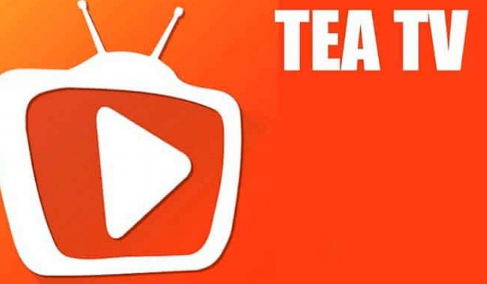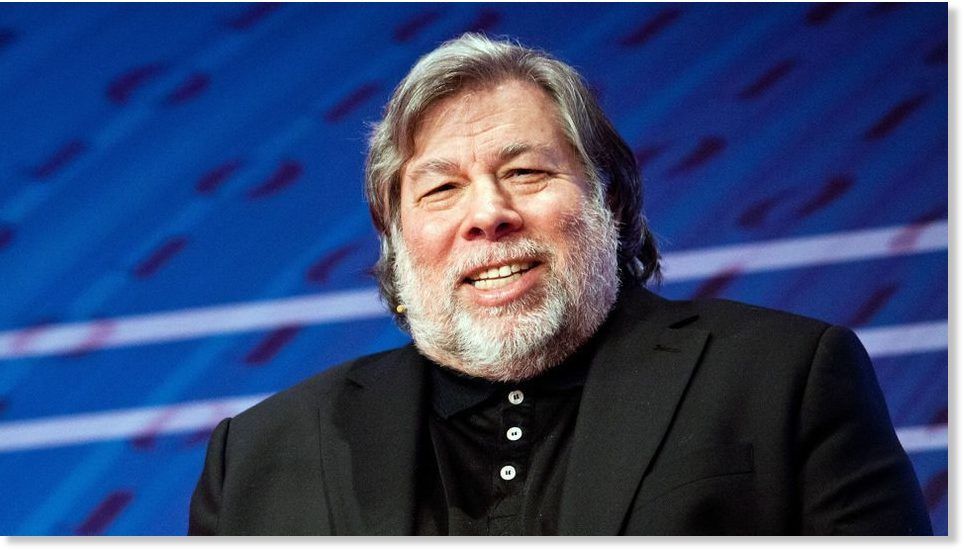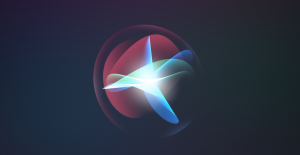Kuidas vormi uuesti esitamise tõrke kinnitamine välja lülitada
Enamasti arvavad inimesed, et mis see vormi kinnitamise kinnitamise (err_cache_miss) viga on? Mõned neist võtavad seda veana ja inimesed kirjeldavad seda üldiselt veana. Kuid Superuseri plakatite järgi on seda kirjeldatud kui funktsiooni Google Chrome. Selles artiklis räägime sellest, kuidas vormi uuesti esitamise tõrke kinnitamine välja lülitada. Alustagem!
See hüpik tekib põhimõtteliselt siis, kui kas naasete oma brauserisse eelmisele lehele või värskendate süsteemi tegelikult. Paljud hüpikaknad on aeg-ajalt teatanud paljudest kasutajatest, kuid see viga ilmub pidevalt kõigis Google Chrome'i versioonides ja ka paljudes muudes seadmetes. Põhjuseks on nõrgalt ehitatud Google Chrome'i moodul, mis tegeleb ka edasi-tagasi liikumisega. Seetõttu on selle probleemi lahendamine muutunud peaaegu võimatuks.
Vormi uuesti esitamise vea kinnitamise põhjused
Selle err_cache_miss-teate kuvamisel ekraanil on palju põhjuseid. Allpool saate lugeda mõningaid põhjuseid, vaadake järele.
- Alati, kui Interneti-ühendus pole õige.
- Mis tahes vormist koosnevat lehte on värskendatud.
- Kui puudutate vormi esitamise keskel nuppu Tagasi.
Mis tahes vormi täitmisel, kus see küsib teie üksikasju, ei tohiks vormi esitamise keskel värskendada ega lehelt tagasi minna. Vormi esitamise ajal edastatakse kasutaja andmed serverisse ja juhul, kui see protsess vahele jääb. Siis on tõenäoline, et lehe sisu võidakse tegelikult dubleerida. Seega saate selle tulemusel kinnitusvormi uuesti esitamise dialoogiboksi.

Noh, sel viisil osutub see dialoogiboks tõhusaks. Näiteks kui seda poleks olnud, siis võib juhtuda, et esitatakse ka kaks vormi samade üksikasjadega. Isegi siis osutub see viga mõnel hetkel väga ärritavaks, eriti kui olete värskendusnuppu ekslikult vajutanud.
Lisateave vormi kinnitamise vea kinnitamise kohta
Te puutute sellega kokku ainult saitidel, mis sisaldavad mis tahes tüüpi vorme. Need vormid hõlmavad põhimõtteliselt:
kuidas muuta fotode järjekorda Facebooki albumis
- Krediitkaardivormid tehingute tegemiseks
- Registreeru vormid ja sisselogimisvormid samuti
- Kontaktivormid, näiteks meie kontaktlehed
- Andmebaasist otsimiseks vormide otsimine
- Või kõike, mis on seotud andmebaasi kirjete või failide lisamise, muutmise või kustutamisega
Näiteks kui külastate mõnda saiti midagi ostma. Tõenäoliselt kasutate oma maksmiseks krediitkaarti, selleks täidate ka vormi. Seejärel puudutate ka protsessi lõpetamiseks esitamist.
Kui värskendate seda lehte, vajab brauser uuesti saatmiseks varem sisestatud andmeid. Nii maksate kaks korda, kui teilt ei paluta vormi uuesti esitamist kinnitada. Selle PHP-koodi põhieesmärk on päästa kasutajad sama ülesande uuesti tegemisest.
Enamikele kasutajatele see sõnum ei meeldi ja nad otsivad enamastikuidas nad saavad kinnituse välja lülitada uuesti esitamine kroomitud PHP-parandusel.
Kuidas vormi uuesti esitamise tõrke kinnitamine välja lülitada
Lülitage Chrome'i vormi uuesti esitamise kinnitamine välja
Kui olete Windowsi kasutaja, peate Chrome'is uuesti kinnitamise funktsiooni keelamiseks allpool järgima neid lihtsaid samme;
- Kõigepealt paremklõpsake oma Chrome'i otseteed, vali omadused
- Sihtväljal peate lisama: -disable-prompt-on-repost ilma jutumärkideta pärast chrome.exe
- Nii näeb minu sihtväli välja nagu C: Program Files (x86) Google Chrome Application chrome.exe - disable-prompt-on-re post. Seda näete allpool mainitud pildil.
- Seejärel peate brauserist väljuma ja selle uuesti avama (selle uue otsetee kaudu)

Asendage POST-meetod
POST ja GET on põhimõtteliselt kaks meetodit, mida andmete postitamiseks kasutatakse. See, mille kasutaja sisestab brauseri kujul. Kui kasutatakse postitusmeetodit, ei lisata kasutaja sisestatud andmeid tegelikult URL-ile. Vastupidi, alati, kui kasutatakse GET-meetodit, lisatakse andmed URL-ile, trotsides tegelikult konfidentsiaalsust.
Nii et peamine on see, et GET-meetod pole tegelikult esimene valik. Vormi esitamise dialoogi puhul peate siiski kontrollima, kas teie lehel on teil lubatud andmeid muuta. POST-meetod tuleks muuta GET-meetodiks. Selle saate saavutada järgides järgmist sammu.
debiani testimine vs ubuntu
Peate oma URL-is eemaldama sõna POST ja seejärel asendama selle sõnaga GET.
Kasutage Google Chrome'i atribuute
Selle tõrke eemaldamiseks on Google Chrome'i atribuutide kaudu veel üks viis. Tulemuse saate, lihtsalt järgige alltoodud samme.
- Kõigepealt paremklõpsake Google Chrome'i otseteeikoonil ja valige Atribuudid.
- Atribuutidest peate leidma välja nimega target.
- Nüüd peate lihtsalt lisama allpool kirjutatud teksti tegelikult Targetis varem kirjutatud teksti lõppu.
–Disable-prompt-on-repost (jutumärkideta)
- Seejärel sulgege oma Google Chrome. Avage see uuesti sama otseteega, et näha, kas dialoogiboks kuvatakse ikka värskenduse ajal või mitte.
Kui te seda meetodit kasutate, veenduge, et teil oleks kaks Google Chrome'i otseteed. Üks teie tehtud muudatustega ja teine ka vaikeatribuutidega. Selle kaudu saate oma vajadustele tuginedes brauserit kasutada.
Pood puudub
Kui esimesed meetodid teie jaoks ei töötanud, on siin plaan B. Kui kasutate päises olevat vormi koos selle PHP-koodiga, saate vältida tõrke vormi kinnitamise kinnitamist. See kood on enamasti;
päis (‘Cache-Control: no-store, no-cache, must-revalate, max-age = 0’);
- Kui soovite selle parandada, siis lihtsalt kustutage (Poeta) päisest.
- Seejärel värskendage lehte vormis.
- Sisestage vorm uuesti ja värskendage, et kontrollida, kas see on fikseeritud või mitte.
See lahendus töötab aga ainult neile, kellel on luba postitust redaktorina redigeerida.
Ärge kasutage nuppu Tagasi ja värskendage Google Chrome'i
Nagu ma juba ütlesin, et vormi kinnitamise kinnitamine pole viga ega viga. See teade kuvatakse alati, kui google postitusi vahemällu ei pane. Nii, lihtsaim viisvältige vormi uuesti esitamist värskendaval PHP-l ei tohi kunagi tagasi nuppu kasutada.Vormi esitamisel sulgege see vahekaart või kasutage ka mõnda muud linki kohapeal.
Google'i tootefoorumi andmetel laheneb vormi uuesti esitamise probleem enamasti alati, kui kasutajad kroomi tegelikult värskendavad. Nii et tegelikult on hea alati kontrollida Google Chrome'i praegust versiooni ja seejärel ka seda värskendada.
Lähtestage oma Chrome'i brauseri seaded
Brauseri sätete lähtestamine võib olla ka suurepärane viis probleemi lahendamiseks. Lahenduse juurutamiseks järgige lihtsalt allolevaid samme.
- Puudutage brauseris parempoolses ülanurgas kolme vertikaalset punkti.
- Valige seadete valikud.
- Minge lõpuni ja valige Kuva täpsemad seaded.
- Leidke ja seejärel puudutage valikut Taasta seaded nende algsetele vaikeseadetele.
- Puudutage Reset Settings.
Kasutage nuppu AJAX Submit
Kui lisate jQuery funktsiooni AJAX, ei laadita vorm pärast selle esitamist uuesti. Selleks peate oma lehe koodi lisama allpool toodud funktsiooni.
$.ajax({ type: POST, URL: bin/validation.php. data: dataString, success: function(){ //Whatever you want to do on successful submission } }); return false;Seal töötleb Ajax () vormi sisestatud andmeid vastavalt sellele, mida PHP-fail URL-i atribuudina tegelikult esitas. Kui andmed on valideeritud, loetakse neid edukateks vormideks ja seega tagastatakse vale. Nii et isegi siis, kui leht on uuesti laaditud, ei saada see tegelikult uut taotlust. Seetõttu väldib see dialoogiboksi tegelikku ilmumist.
Lisage sildi sisse
Selle tõrke eemaldamiseks on veel üks viis, kui pääsete juurde veebisaidi lähtekoodile. Seejärel saate lisada järgmise märgendi ka lehe päisesse.
tamiili filmid kodis
Te peate selle veebisaidile väga hoolikalt lisama. Seda meetodit saate rakendada ainult siis, kui veebisait ise algatab päringu ja kasutaja vajutas ka värskenduskäsku.
Kuidas saate Firefoxis vormi Kinnitamise kinnitamine välja lülitada?
Kui te kasutate Firefoxi brausereid ja teil on tegemist ka ERR_CACHE_MISS-iga, mis on loomulikult uuesti esitamise teade. Siis peate tegema ka mõned erinevad toimingud;
- Esmalt avage Firefoxi seade, puudutage ekraani paremal küljel.
- Seejärel puudutage vahekaarti Privaatsus ja turvalisus.
- Samuti peate tühjendama kõik vahemälu, sirvimisandmed ja küpsised
- Nüüd taaskäivitage Firefox
Järeldus
Hästi, see oli kõik inimesed! Loodan, et teile meeldivad see artikkel ja leiate, et see on teile ka kasulik. Andke meile selle kohta tagasisidet. Samuti, kui teil on selle artikliga seotud täiendavaid küsimusi ja probleeme. Seejärel andke meile sellest teada allpool olevast kommentaaride jaotisest. Võtame varsti teiega ühendust.
Head päeva!